Với sự xuất hiện của AI, Microsoft đã trang bị phím Copilot chuyên dụng trên các bàn phím và máy tính Windows 11 mới. Tuy nhiên, nếu bạn nhận thấy mình ít khi sử dụng Copilot hoặc muốn tận dụng tối đa phím này, việc gán lại chức năng cho nó là một giải pháp tuyệt vời. Điều này giúp biến một phím chức năng đôi khi bị bỏ quên thành lối tắt nhanh chóng đến ứng dụng bạn dùng thường xuyên nhất.
Hướng Dẫn Chi Tiết Cách Gán Lại Phím Copilot trên Windows 11
Bạn không cần lo lắng về việc phải sử dụng các ứng dụng của bên thứ ba hay những đoạn mã phức tạp. Windows 11 đã tích hợp sẵn tùy chọn cho phép bạn tùy chỉnh phím Copilot một cách dễ dàng ngay trong phần Cài đặt hệ thống. Điều này đảm bảo tính an toàn và ổn định cho thiết bị của bạn.
Dưới đây là các bước cụ thể để bạn có thể gán lại phím Copilot để mở bất kỳ ứng dụng nào trên Windows 11:
- Nhấn tổ hợp phím Windows + I để mở ứng dụng Cài đặt (Settings).
- Trong cửa sổ Cài đặt, chuyển đến tab Cá nhân hóa (Personalization), sau đó tìm và nhấp vào mục Nhập văn bản (Text input).
- Tìm tùy chọn “Tùy chỉnh phím Copilot trên bàn phím” (Customize Copilot key on keyboard). Nhấp vào menu thả xuống bên cạnh và chọn Tùy chỉnh (Custom).
- Chọn ứng dụng bạn muốn mở bằng phím Copilot từ danh sách và nhấn nút Chọn (Select).
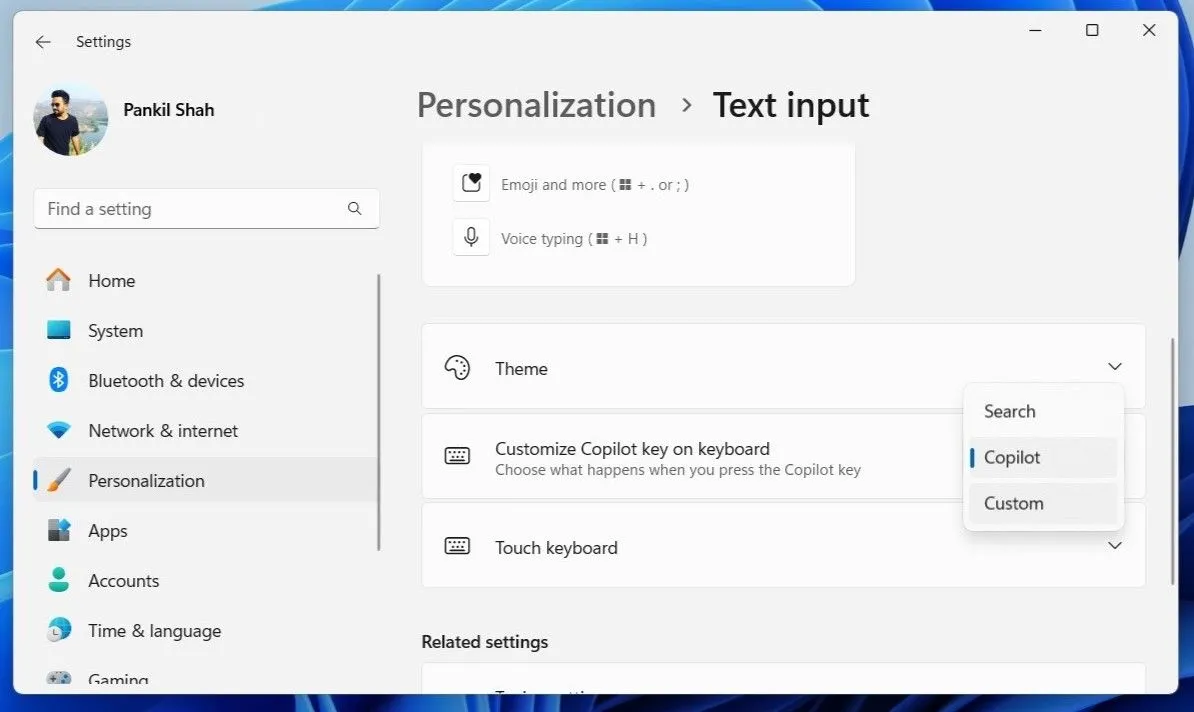 Tùy chỉnh phím Copilot trong cài đặt Nhập văn bản của Windows 11
Tùy chỉnh phím Copilot trong cài đặt Nhập văn bản của Windows 11
Thật đơn giản phải không? Giờ đây, phím Copilot của bạn đã có chức năng mới theo ý muốn. Bạn có thể gán nó để mở Slack, Calculator, Outlook, WhatsApp hay bất kỳ ứng dụng nào khác được đóng gói dưới định dạng MSIX và có chữ ký số hợp lệ. Điều này mang lại sự linh hoạt đáng kể trong việc quản lý và truy cập nhanh các công cụ làm việc hoặc giải trí hàng ngày.
Một điểm cộng lớn là việc tùy chỉnh này không hề làm mất đi khả năng truy cập Copilot. Bạn vẫn có thể mở Copilot dễ dàng bằng cách nhấp vào biểu tượng của nó trên thanh tác vụ (Taskbar) hoặc sử dụng tổ hợp phím Windows + C bất cứ khi nào cần. Vì vậy, bạn hoàn toàn có thể tận dụng các công cụ AI mạnh mẽ của Microsoft mà không bị gián đoạn.
Tối Ưu Hóa Trải Nghiệm Sử Dụng Phím Copilot
Với thay đổi đơn giản này, phím Copilot trên bàn phím của bạn không còn là một phím vô tình bị bấm hoặc ít được sử dụng. Thay vào đó, nó trở thành một phím tắt cá nhân hóa, giúp bạn truy cập nhanh vào ứng dụng yêu thích, từ đó nâng cao hiệu suất làm việc.
Nếu bạn chưa có một ứng dụng cụ thể để gán, hoặc muốn khám phá thêm các tùy chọn tùy chỉnh nâng cao, bạn có thể cân nhắc sử dụng các công cụ như PowerToys của Microsoft. PowerToys cung cấp khả năng gán lại phím Copilot cho một phím khác hoặc một tổ hợp phím tắt bất kỳ, mở ra nhiều khả năng tùy biến hơn nữa cho bàn phím Windows 11 của bạn.
Việc tùy chỉnh phím Copilot là một thủ thuật đơn giản nhưng mang lại hiệu quả đáng kể trong việc cá nhân hóa trải nghiệm Windows 11. Hãy thử áp dụng ngay để biến bàn phím của bạn trở nên thông minh và tiện lợi hơn! Bạn đã tùy chỉnh phím Copilot của mình để mở ứng dụng nào? Hãy chia sẻ trong phần bình luận bên dưới nhé!


